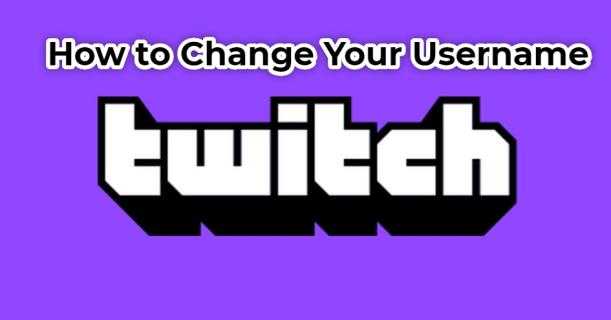Cómo recuperar videos eliminados de un iPhone

Una de las características que han ayudado a los iPhones a mantenerse a la vanguardia en el mercado competitivo de teléfonos inteligentes son sus videos de alta calidad. Los últimos modelos son conocidos por videos nítidos y reproducción suave que hacen que la captura de recuerdos sea tan agradable como ver los archivos grabados.

Pero imagine que se está desplazando por su iPhone, recordando los viejos recuerdos, cuando accidentalmente elimina uno de sus videos favoritos. Esto puede ser un verdadero fastidio, especialmente si solo tenía una copia del video.
¿Eso significa que tus preciosos recuerdos se han ido para bien?? La respuesta simple es no.
Este tutorial le mostrará cómo recuperar videos eliminados de su iPhone.
Método 1: recuperar videos eliminados de la carpeta recientemente eliminada
Los desarrolladores han elogiado al iPhone como un dispositivo bien pensado, y es fácil ver por qué. Siempre que elimine una foto o video, no desaparece de su dispositivo inmediatamente. En cambio, va a la carpeta "recientemente eliminada". Después de 30 días, el archivo se elimina permanentemente de la carpeta, lo que hace que sea imposible recuperar.
Por lo tanto, la carpeta recientemente eliminada puede considerarse una red de seguridad que garantiza que aún pueda recuperar los archivos que elimina por error.
Para recuperar un elemento de la carpeta, esto es lo que debe hacer:
- Tome su iPhone y abra la aplicación Fotos.

- Toque "Álbums" y desplácese hacia abajo hasta la pestaña "Recientemente eliminado". Esto debería abrir una carpeta con una lista de todas las fotos y videos que ha eliminado en los últimos 30 días.

- Desplácese por la lista para encontrar los videos que desea recuperar. Para recuperar un archivo, dale un toque largo y luego presione el botón "Recuperar" en la esquina inferior derecha de la pantalla.

Método 2: Recuperación de videos eliminados de una copia de seguridad de iCloud
Apple siempre ha anunciado iCloud como una herramienta conveniente que puede ayudarlo a transferir todos sus datos de un dispositivo antiguo a uno nuevo. Sin embargo, también es una gran herramienta cuando elimina los archivos erróneamente. Pero, ¿cómo funcionan exactamente las copias de seguridad de iCloud??
Cuando se activan, las copias de seguridad de iCloud cargan periódicamente sus archivos a la nube mientras conservan los originales en su dispositivo. Cuando el original se elimina por error o diseño, las copias cargadas permanecen en la nube. Por lo tanto, siempre puede recuperar sus archivos siempre que esté conectado a Internet.
Al intentar recuperar archivos eliminados de su copia de seguridad de iCloud, es importante recordar que podría terminar perdiendo ningún archivo que no fuera parte de la copia de seguridad más reciente. Por ejemplo, si la carga más reciente ocurrió hace tres días, cualquier archivo que haya creado o recibido desde entonces no será parte de la copia de seguridad. Por esta razón, debe asegurarse de guardar todos sus archivos actuales antes de restaurar el sistema a un estado anterior.
Aquí le mostramos cómo recuperar sus archivos usando copias de seguridad de iCloud:
- Restablecer su dispositivo golpeando el botón "Restablecer" en la aplicación Configuración.

- Siga las instrucciones en pantalla para configurar su dispositivo de nuevo.

- Cuando llegue a la pantalla "Aplicaciones y datos", toque "Restaurar desde la copia de seguridad de iCloud."
- Inicie sesión con su ID de Apple.
- Elija la versión a la que desea volver y luego espere mientras su dispositivo carga los archivos correspondientes.
Al final de este proceso, debería poder encontrar el video que está buscando en la aplicación Fotos.
La única desventaja de las copias de seguridad de iCloud es que puede terminar con los archivos que ya no necesita. Esto se debe a que, en lugar de recuperar archivos específicos, la restauración es un proceso de recuperación de datos "general" que trae todos los archivos que estaban en su dispositivo en un momento particular. Por ejemplo, puede terminar recuperando archivos que ha eliminado para liberar espacio en su iPhone.
Método 3: Recuperación de videos eliminados de la copia de seguridad de iTunes
Una de las mejores cosas de los dispositivos Apple es que ofrecen múltiples formas de hacer una copia de seguridad de sus archivos en caso de que necesite recuperarlos en una fecha posterior. Las copias de seguridad de iTunes funcionan bastante como las de iCloud, pero a diferencia de este último, se guardan en su computadora.
Para recuperar archivos de iTunes, primero conecte su iPhone a su computadora usando un cable USB compatible y luego continúe de la siguiente manera:
- Haga doble clic en su iPhone en el menú de navegación en el lado izquierdo de la pantalla de su computadora.

- Haga clic en el botón "Configuración de sincronización" en la esquina superior derecha.
- Presione el botón "Restaurar copia de seguridad" y seleccione la versión que desea usar.

Método 4: Utilización de una herramienta de recuperación de terceros
Apple ha hecho todo lo posible para proporcionar múltiples herramientas de recuperación incorporadas si necesita recuperar una foto o video. Pero si estas herramientas no funcionan para usted, siempre puede probar sistemas de recuperación de terceros.
Hay un mercado próspero para soluciones de recuperación de datos de terceros, pero siempre recomendamos la debida diligencia antes de elegir su software preferido. Algunas herramientas, especialmente aquellas disponibles de forma gratuita, pueden no recuperar todos los archivos eliminados de su dispositivo. Además, algunos pueden incluir código malicioso diseñado para transmitir sus datos personales al desarrollador.
Para asegurarse de elegir lo mejor, asegúrese de realizar una investigación adecuada sobre el software y su desarrollador. Debe seleccionar una herramienta con calificaciones y reseñas bastante positivas de fuentes de buena reputación como blogs tecnológicos, foros y redes sociales. También es importante elegir software con una interfaz fácil de usar e claros instrucciones. El proceso de recuperación de datos debe ser sencillo de ejecutar, incluso para usuarios no técnicos.
Algunas de las herramientas de recuperación de datos más populares para iPhones incluyen perforación de disco, DR. Fone, Phonerescue y Facilus Mobisaver.
No te rindas con tus recuerdos
Eliminar un video de su iPhone no equivale a eliminarlo físicamente de su dispositivo. A Apple se le ha acreditado el diseño de un sistema de copia de seguridad bien pensado que garantice que tenga múltiples sistemas de recuperación si elimina un archivo por error. Desde la carpeta recientemente eliminada hasta las copias de seguridad de iCloud y las copias de seguridad externas en su Mac, siempre hay una manera de recuperar los recuerdos que más atesora.
Pero incluso si estas herramientas no funcionan, hay muchas soluciones de terceros que pueden escanear su iPhone y recuperar elementos eliminados recientemente.
¿Ha intentado recuperar sus archivos utilizando cualquiera de las herramientas discutidas en este artículo?? Cómo fue tu experiencia?
Háganos saber en la sección de comentarios.